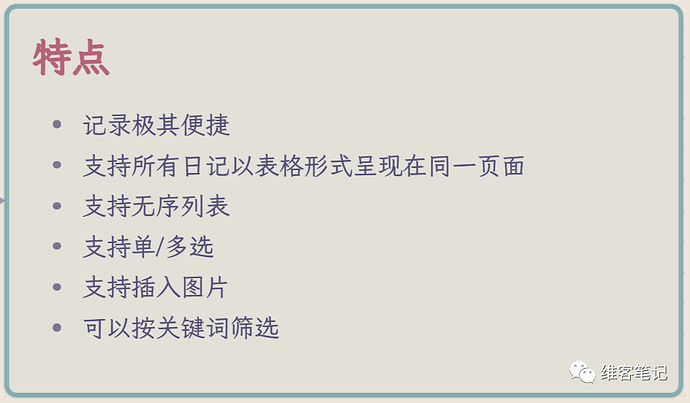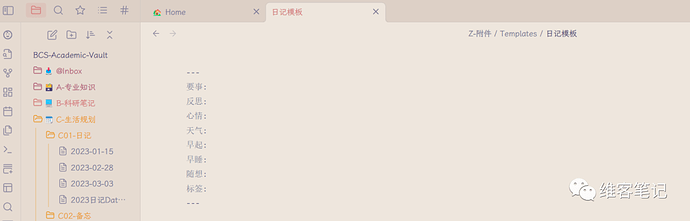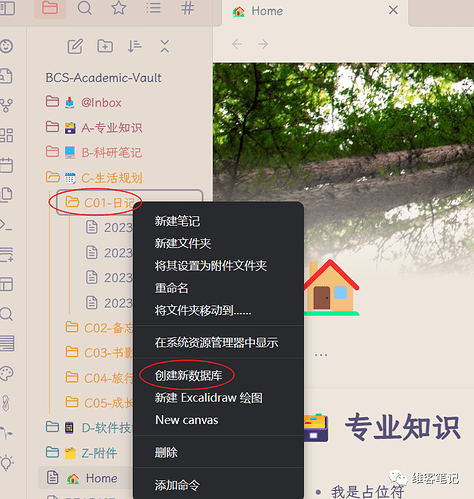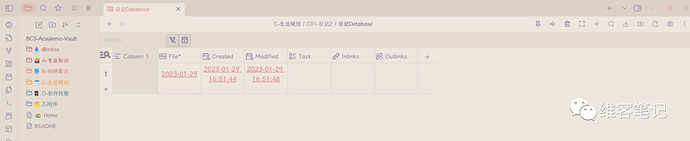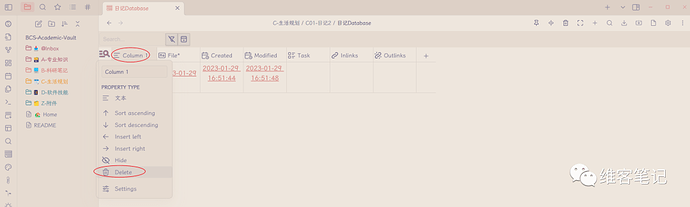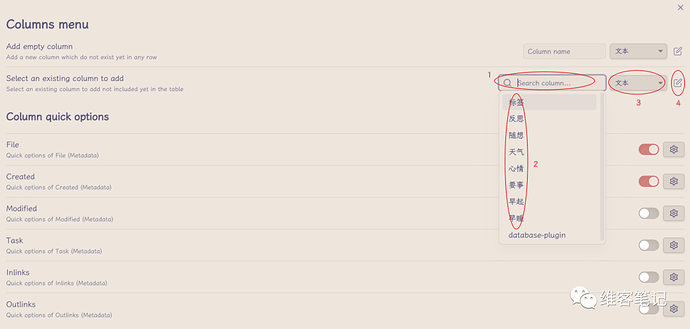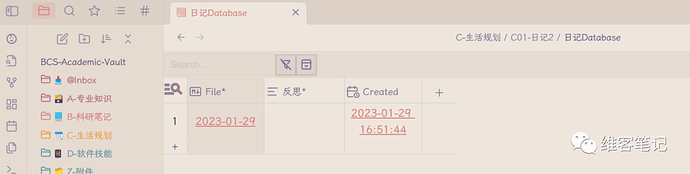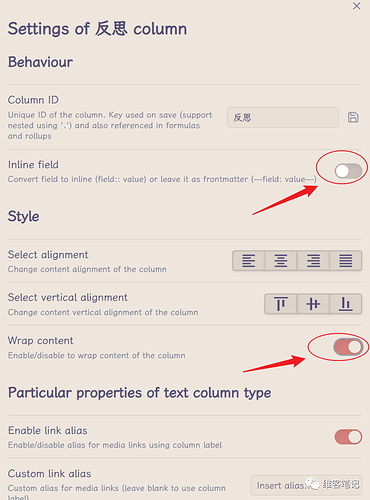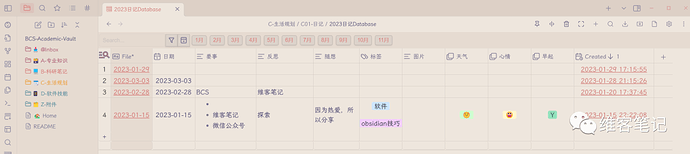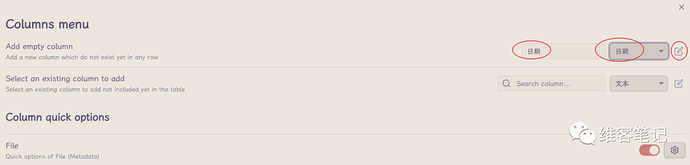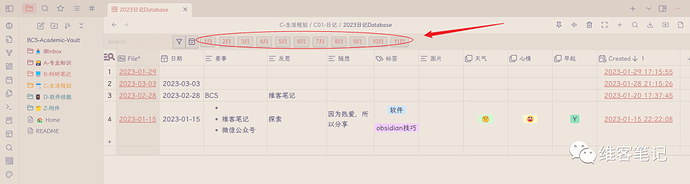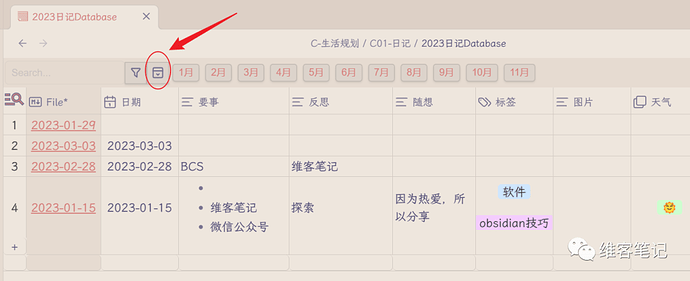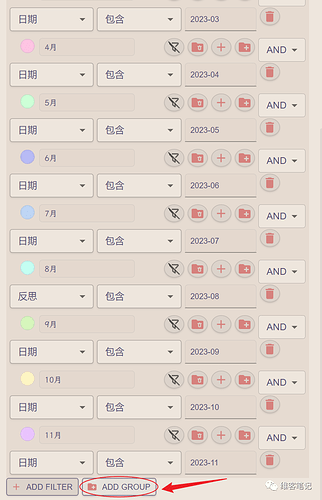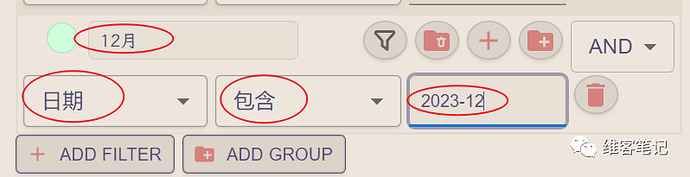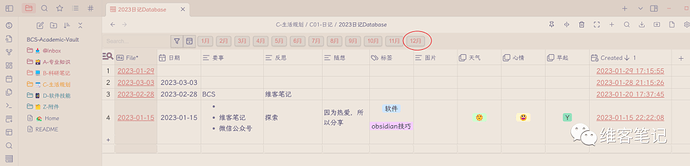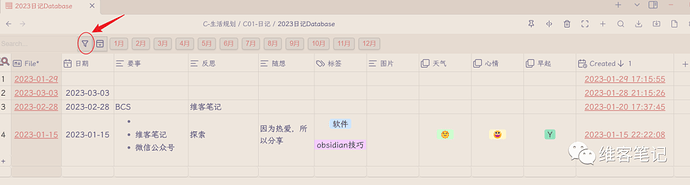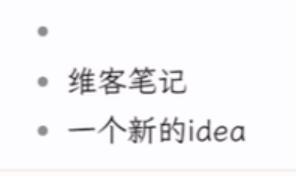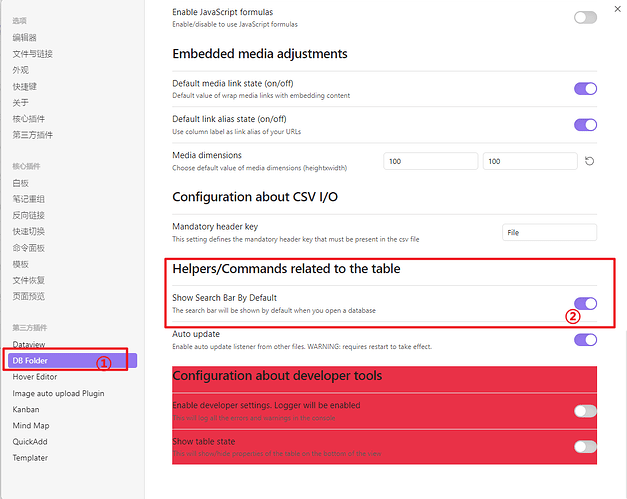Obsidian极简日记配置教程
大家好,新年快乐,我又来水贴了~
本贴首发于维客笔记
https://mp.weixin.qq.com/s/mhwPnKmEE3Ks_lxC5_N_UA
01 写在前面
新年快乐!
年前分享了我用Ob写极简日记的演示视频(![]() 2023,用Obsidian写极简日记!(多维表格)),很开心有一些小伙伴对此方案感兴趣,今天维客就详细分享一下配置教程~
2023,用Obsidian写极简日记!(多维表格)),很开心有一些小伙伴对此方案感兴趣,今天维客就详细分享一下配置教程~
祝大家玩得愉快并有所收获!
02 效果预览
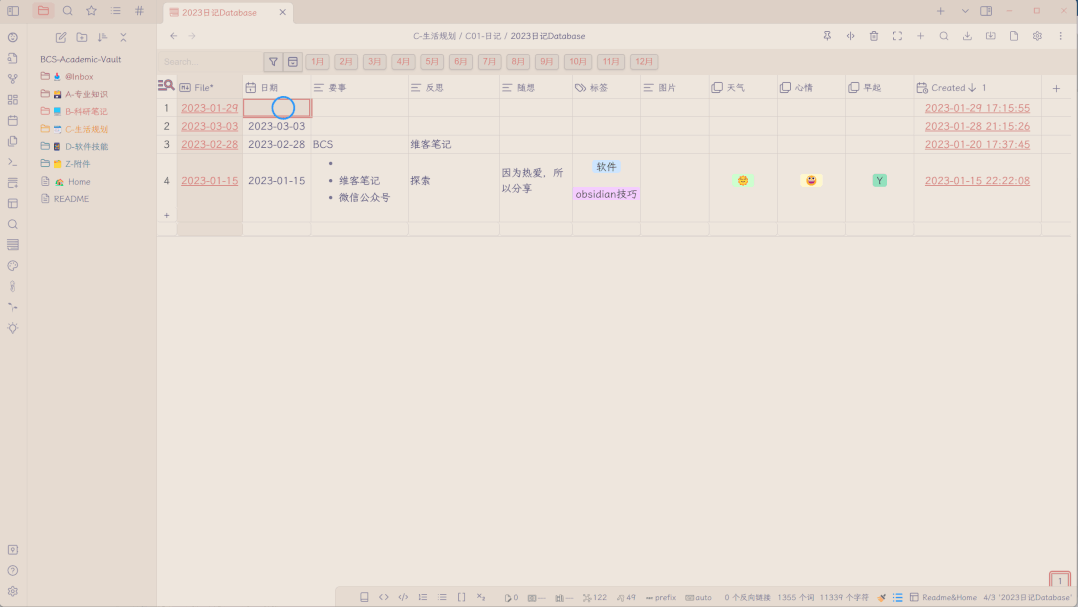
03 配置教程
3.1 准备工作
-
Obsidian软件
-
db folder插件
若对dbfolder插件不熟悉,可以看一下我之前分享教程(有视频)
Obsidian | Ob中真正的Notion Database功能,配置极简,体验极佳 - 哔哩哔哩
3.2 详细配置
以下配置,我在新版的开箱即用库中完成,新库稍后会在github上更新~
- 新建一条笔记,包含以下字段(具体字段,可以根据自己的实际需要随意定制哈),笔记名称设置为YYYY-MM-DD(例如今天的日期:2023-01-29)
上图是我的日记模板
要事:记录1~3条
反思:记录1~2条
随想:这个完全随意,你也可以直接用memos记录
标签:这个是为前面的随想字段而设计的,方便日后筛选
其它的字段真的随意,记不记以及怎么记都在于你自己
-
将新建的笔记丢进你用来存放日记的文件夹(注意此方案无需使用日记插件,与日记插件没有任何关系)
-
选中日记文件夹然后右键,然后选择创建新数据库,见下图
- 在创建新数据库之后,得到下图(与目标图貌似差得有点远),可以给此database命个名,比如日记Database
- 接下来,我们先删除或者隐藏不需要的列,如下图所示,单击列标题,在弹出窗口中选择单击Delete或者Hide
经过一通操作之后,得到下图
- 现在,我们需要将自定义的字段添加到多维表格中,单击上图中箭头所指的
+,会弹出如下图中的窗口
按照1,2,3,4的顺序依次操作哈
2是我们自定义的字段;3是设置字段的属性(比如对于
反思字段,其属性就是文本;对于标签字段,其属性就是标签);4是确认添加。
比如我现在添加了反思字段,如下图所示
注意到上图中的反思二字右上角有个*了吗,这表示此字段是inline field,也就是dataview的行内查询标记,我不太喜欢这种,我希望直接读取YAML中的反思字段,此时可以单击反思二字→settings,然后弹出下图,取消勾选inline field即可(另外勾选一下wrap content,方便看到一个单元格中的所有内容)
然后,我们将其它字段也添加到表格中,最后如下图所示(支持拖动列排序哈)
- 貌似上图与之前的模板不太一样,多了日期和图片列,这就需要我们自己添加笔记中不存在的字段
同样是单击列标题最右端的+,然后在弹出的窗口中输入日期并选择属性,如下图所示
然后同样方法添加图片列,属性选择文本即可
- 还有一个问题,如何创建下图中的1月,2月…的筛选按钮呢?
单击下图中的按钮
在弹出的窗口中选择Add group,如下图所示
下图以12月为例设置
然后再回到database页面,12月就被添加上去了,如下图所示
- 另外注意下图中的按钮用于控制是否开启筛选
04 几个问题
- 如何在单元格中添加无序列表
在单元格中按[维客笔记,微信公众号]这种格式输入即可实现无序列表,注意是英文逗号
- 如何插入图片
以此格式![[图片名称]]即可插入图片
- 日期是如何选择的?
添加日期列,并将其属性设置为日期即可选择日期
END